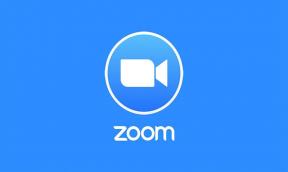Slik låser du opp Bootloader på Doogee Shoot 1
Android Tips Og Triks / / August 05, 2021
I dag vil vi veilede deg videre Slik låser du opp Bootloader på Doogee Shoot 1. Hvis du vil installere en tilpasset gjenoppretting eller ønsker å rote enheten. Så er det første trinnet i å gjøre det å låse opp Bootloader på enheten. Så i dag i denne artikkelen vil vi guide deg gjennom prosessen med låse opp bootloaderen på Doogee Shoot 1.
Når vi snakker om spesifikasjonene, har Doogee Shoot 1 en 5,5-tommers IPS LCD-skjerm med en skjermoppløsning på 1080 x 1920 piksler. Den drives av MediaTek MT6737T-prosessor kombinert med 2 GB RAM. Telefonen pakker 16 GB internminne med utvidbar lagringsstøtte på 256 GB via microSD-kort. Kameraet på Doogee Shoot 1 leveres med et Dual 13MP + 8MP kamera på baksiden med dual-LED dual-tone flash og 8MP frontkamera for selfies. Den støttes av et ikke-avtakbart 3.300 mAh litiumionbatteri. Doogee Shoot 1 har også en fingeravtrykkssensor.

Hva er Bootloader?
En Bootloader er en kode som kjører når vi slår på enheten. Denne koden initialiserer noe maskinvare og laster deretter kjernen og ramdisken, og starter oppstartsprosessen. Så denne prosessen er kjent som Bootloader. Det samme konseptet gjelder alle tekniske ting som bærbar PC, PC, smarttelefon og en hvilken som helst slik enhet. Alle Android OEM-produsenter låser opplasteren selv om det er en åpen kildekode. Så hvis du vil prøve en CUSTOM ROM, er det umulig å laste CUSTOM ROM uten Unlock Bootloader.
Å låse opp Bootloader på Android-enheten din kan annullere enhetens garanti. GetDroidTips er ikke ansvarlig for interne / eksterne skader på enheten som kan oppstå mens / etter at du har fulgt denne veiledningen. Fortsett hvis du vet hva du gjør!
Fremgangsmåte for å låse opp Bootloader på Doogee Shoot 1
- Først av alt, Aktiver utviklermodus på Doogee Shoot 1
- Start innstillingsprogrammet
- Rull ned og trykk på alternativet for utvikleralternativer
- Veksle mellom OEM Lås opp alternativet på
- Bekreft ved å trykke på aktiveringsalternativet.
- Det er det! Du har låst opp bootloaderen på Doogee Shoot 1.
De fleste Mediatek-enheter kommer ut av esken med opplåsingen av bootloader, les mer for å vite om hvordan du låser opp Bootloader på en hvilken som helst Mediatek-enhet
Så gutter, dette er hvordan du kan låse opp bootloaderen på Doogee Shoot 1. Etter at du har låst opp bootloaderen, kan du blinke tilpasset ROM, installere TWRP eller en hvilken som helst annen oppgave du vil ha. Hvis du har problemer i et hvilket som helst trinn, så gi oss beskjed via kommentarfeltet nedenfor. Vi hjelper deg gjerne.
Relaterte innlegg:
- Last ned de siste Doogee Shoot 1 USB-driverne | MediaTek Driver | og mer
- Hvordan endre språk på Doogee Shoot 1